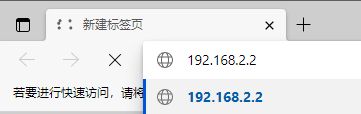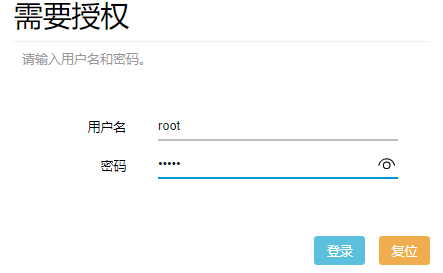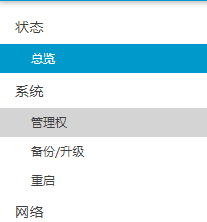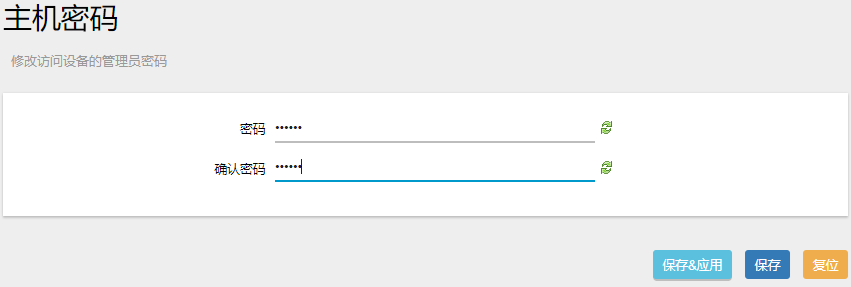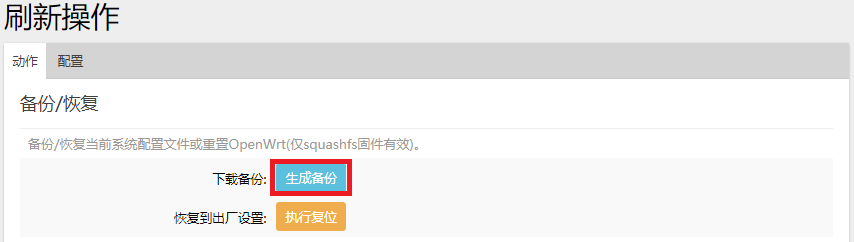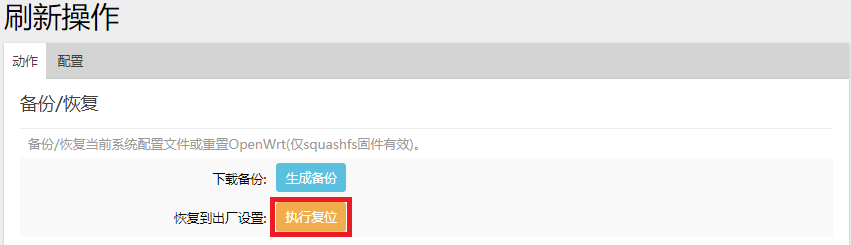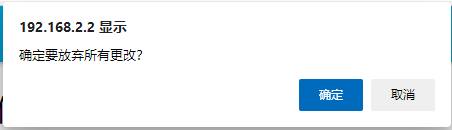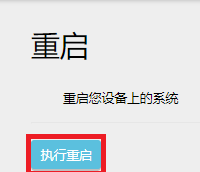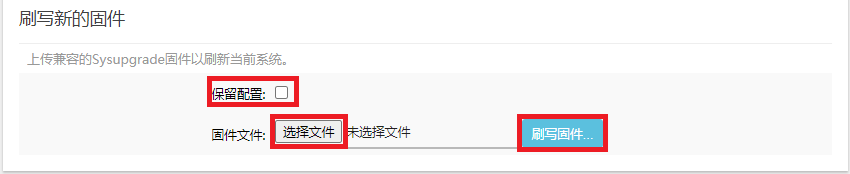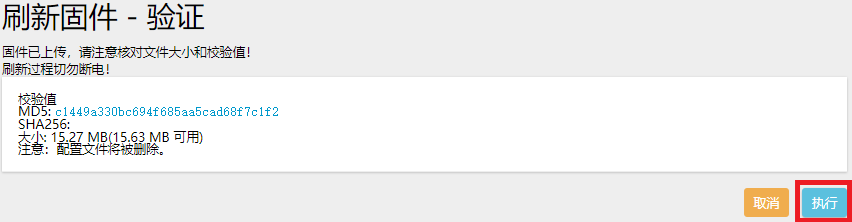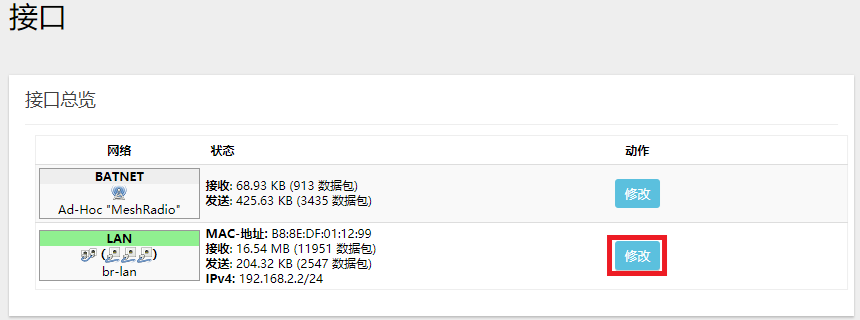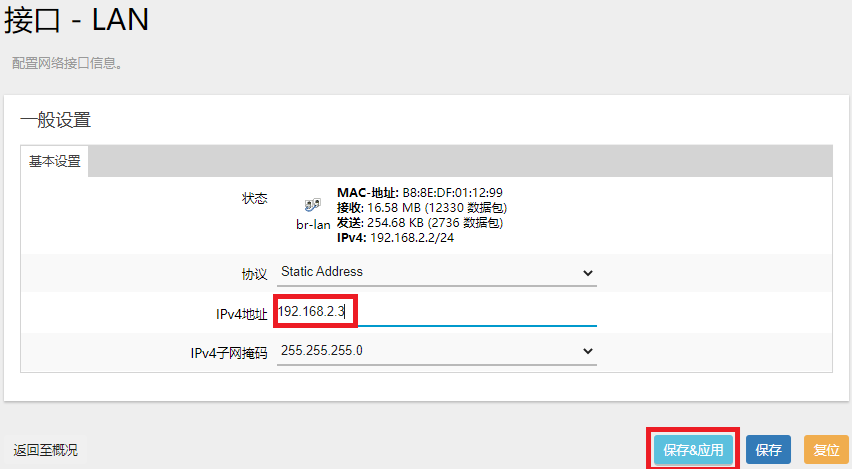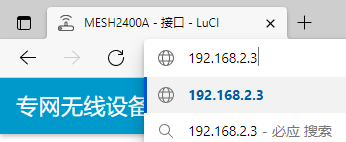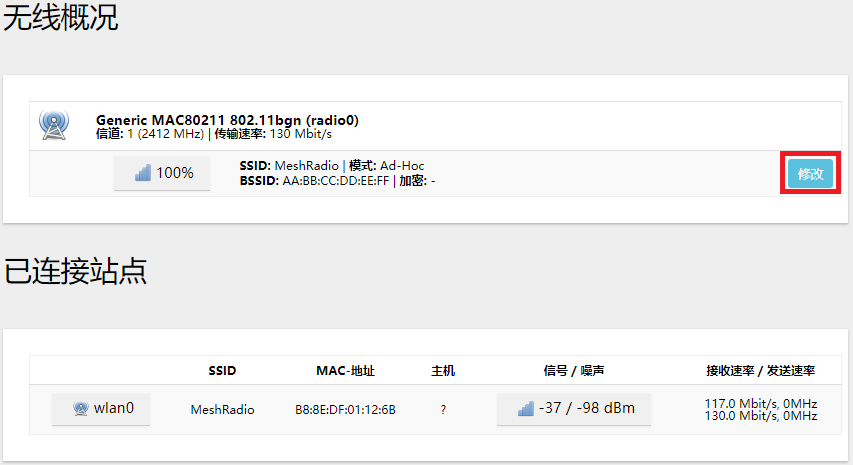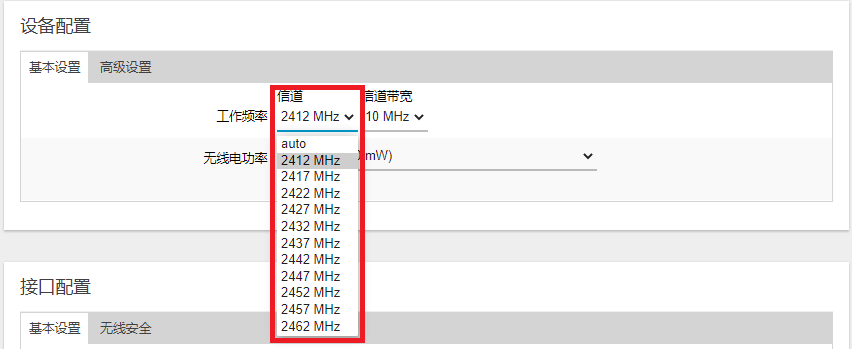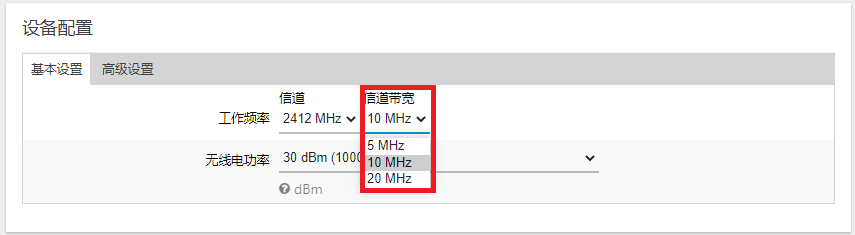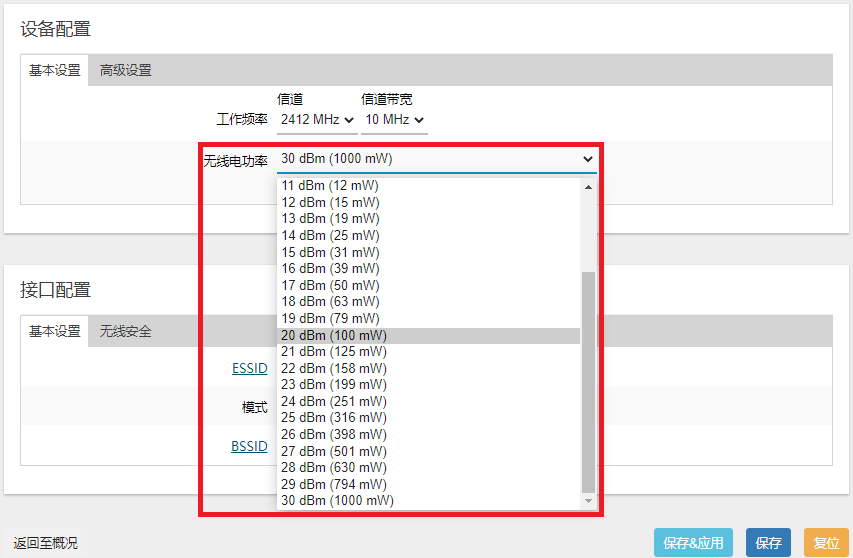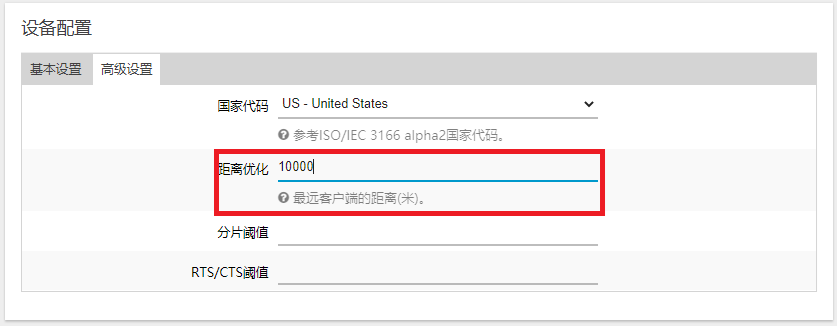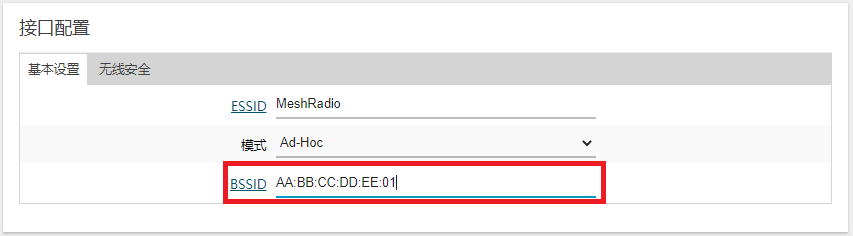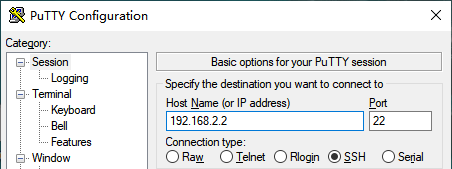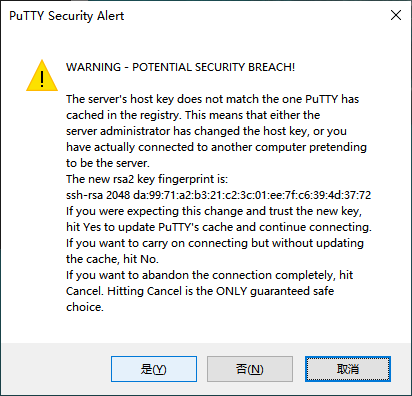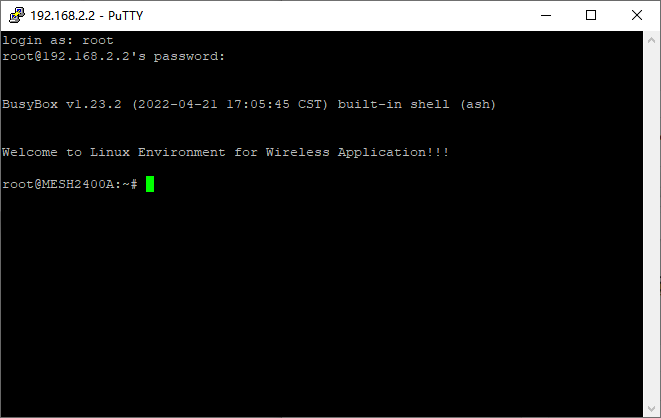1. 概述
本文档为用户提供使用指导,可对正旗通信MESH2400A宽带数传模块进行配置。MESH2400A提供网页及命令行配置方式,本文档仅对网页配置方式进行说明。
MESH2400A出厂固件已配置为无中心组网透传方式,可满足大多数的组网需求,用户无需任何配置即可正常使用。如需对MESH2400A的默认配置进行修改,则可参照此文档。
2. 接口说明
MESH2400A具备较为丰富的接口,对应PCB丝印的白色圆点为第1脚。
注意!尽管MESH2400A各接口都做了较为充分的防护设计,用户在使用过程中也要特别注意不要将电源插入E_UART/UART/USB接口,万一将接口误插,会造成MESH2400A的永久性损坏!
MESH2400A接口如下:
| 接口(PCB丝印) | 功能 | 引脚定义 | 备注 |
| DC | 供电 | 1 电源正极 2 电源正极 3 电源负极 4电源负极 |
12-48V |
| E_UART | 数据串口 | 1 3.3V 2 RXD 3 TXD 4 GND |
软件上未启用此接口 |
| P4 | 以太网端口4 | 1 RXP 2 RXN 3 TXP 4 TXN |
对应网线白橙色 对应网线橙色 对应网线白绿色 对应网线绿色 |
| P0 | 以太网端口0 | 1 RXP 2 RXN 3 TXP 4 TXN |
对应网线白橙色 对应网线橙色 对应网线白绿色 对应网线绿色 |
| UART | 调试串口 | 1 3.3V 2 RXD 3 TXD 4 GND |
TTL电平 波特率115200 |
| USB | USB 2.0 Host接口 | 1 5V 2 D- 3 D+ 4 GND |
软件上未启用此接口 |
| GPIO | GPIO接口 | 1 3.3V 2 GPIO18 3 GPIO14 4 GPIO15 5 GPIO20 6 GND |
软件上未启用此接口 可根据客户需求调整GPIO的输出状态 |
3. 准备工作
在对MESH2400A进行配置前,需要做如下准备工作
| 名称 | 数量 | 备注 |
| MESH2400A | 2 | 记为模块A,模块B |
| 电脑 | 2 | 记为PCA,PCB 具备Edge/Chrome/Firefox/IE11浏览器 |
| 电源 | 2 | 12-48V,应转换为1.25mm间距4Pin插头 |
| 天线及馈线 | 4 | 2.4GHz频段,全向或定向均可 馈线的一端应为MMCX公头,另一端应与天线接口匹配 |
| 网线 | 2 | 应转换为1.25mm 4Pin插头 |
4. 默认配置
MESH2400A出厂默认配置为:
- IP地址:192.168.2.2
- Web管理用户名:root
- Web管理密码:Admin
- 信道带宽:10MHz
- SSID:MeshRadio
- BSSID:AA:BB:CC:DD:EE:FF
- 距离优化:1000m
5. 为设备供电
重要!为设备供电前,请确保电源的输出电压在48V以下并确保天线已稳妥连接至天线接口!
6. 配置MESH2400A
1) 访问模块网页
在浏览器(本文档以Edge浏览器为例)地址栏中输入“192.168.2.2”并敲击回车,访问模块网页,如下图
在出现的界面中输入用户名“root”,密码“Admin”,然后点击“登录”。
2) 查看状态
进入网页后,可以在左侧看到配置菜单项,在右侧看到模块当前的运行状态,如设备运行时间、内存状态、无线状态等。
3) 系统管理
a) 修改密码
点击左侧系统菜单下的“管理权”选项,可进入更改root用户的密码,在“密码”及“确认密码”两处输入新密码后,点击“保存&应用”按钮,即可完成修改密码的操作。
b) 备份当前配置
点击左侧系统菜单下的“备份/升级”选项,可进入配置及固件操作界面。如用户需要备份当前的配置,可点击“生成备份”按钮,浏览器会自动下载并保存配置文件,这个配置文件可以用于批量设置模块。
c) 恢复出厂配置
如用户需要将模块恢复为出厂配置,可点击“执行复位”按钮。
在随后出现的确认界面中点击“确定”。

约10秒钟后,模块会自动重启。需要注意的是,模块恢复出厂配置后并不会自动跳转至登录界面,需要在浏览器中再次访问默认IP地址,输入默认用户名及密码后进入配置页面。y
d) 重启模块
点击左侧系统菜单下的“重启”选项,可进入重启操作界面,此时点击“执行重启”即可重启模块。
e) 恢复配置
点击“上传备份存档以恢复数据”下面的“选择文件”,在弹出的界面中选择此前备份的配置文件,然后点击“上传备份”。
模块会自动应用此配置并进行重启。
重启后使用正确的用户名和密码即可访问设备网页。
f) 升级固件
在“刷写新的固件”下方取消“保留配置”,点击“选择文件”选择我司提供的升级固件,然后点击“刷写固件”。
系统会对固件的完整性进行校验,校验通过后,点击“执行”按钮。
随后设备会进行固件升级并重启,注意:整个升级过程大约需要5分钟的时间,固件升级完成后,浏览器并不会自动跳转,需要手动重新访问设备的默认IP地址。
4) 网络配置
a) 配置模块IP地址
点击左侧网络菜单下的“接口”选项,在出现的界面中点击“LAN接口”后面的“修改”按钮。
注意!不要尝试对BATNET网络做任何调整,此处只应点击LAN对应的“修改”按钮,否则会引起模块进入异常状态!
在随后出现的界面中,将IPv4地址修改为需要的值,例如192.168.2.3,然后点击“保存&应用”按钮。
等待约3秒即可生效,重新在浏览器中访问新的IP地址即可进入设备网页。
b) 无线配置
点击左侧网络菜单下的“无线”选项,在出现的界面中点击 “修改”按钮,即可进入无线配置界面。
点击“设备配置”中“基本设置”标签下“工作频率”右侧的“信道”下拉菜单,可以配置模块的工作频率。
点击“设备配置”中“基本设置”标签下“工作频率”右侧的“信道带宽”下拉菜单,可以配置模块的信道带宽。
点击“设备配置”中“基本设置”标签下“无线电功率”下拉菜单,可以配置模块的发射功率,注意此处的发射功率是双天线合路的功率,实际单路发射功率应在此基础上减去3dB。
点击“设备配置”中的“高级设置”标签,在距离优化一栏处填写合适的值,填写值应大于设备实际的通信距离,例如实际通信9000米,此处可填写10000米。“国家代码”、“分片阈值、“RTS/CTS阈值”建议不做调整,保持默认状态即可。
“接口配置”中的“基本设置”标签“ESSID”处无需修改,“模式”无需修改。如需将设备分组网,可按照“BSSID”进行区分。请注意,信道,信道带宽都相同的情况下,只有BSSID相同的设备才可互联互通。
例如,将设备工作频率更改为2462MHz,信道带宽更改为20MHz,发射功率更改为23dBm,BSSID更改为“AA:BB:CC:DD:EE:01”,距离优化10000米,然后点击“保存&应用”,约3秒后,配置即可生效。
如需通过无线的方式更改远端设备,请先修改远端设备的配置,再修改近端设备,以免造成网络中断。
5) SSH登录
运行putty软件,在Host Name处填写模块的IP地址“192.168.2.2”,然后点击“Open”,
首次登录会出现一个对话框,点击“是”即可。
在随后出现的界面中输入用户名“root”,密码“Admin”即可进入控制台。